Slik bruker du en kombinasjonsoppdatering for å installere Mac OS X-oppdateringer
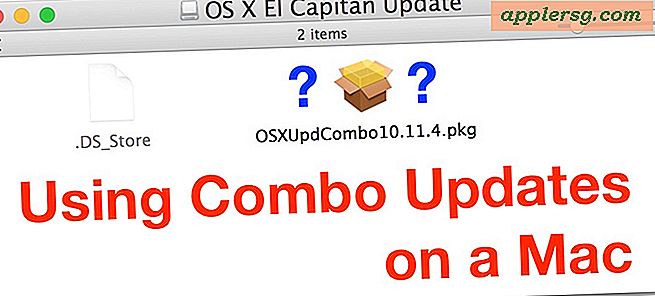
De fleste Mac-brukere oppdaterer systemprogramvaren via Mac App Store, som er rask, enkel og effektiv. Det er absolutt ingenting galt med å oppdatere Mac OS X gjennom App Store, og denne tilnærmingen passer best for de fleste brukere, men mange avanserte Mac-brukere og systemadministratorer stole på det som kalles Combo Updaterers for å oppdatere Mac OS til de nyeste versjonene tilgjengelig. I tillegg kan kombinasjonsoppdateringer være nyttige for feilsøking av en mislykket Mac OS X-oppdatering, og kjører gjennom en kan ofte rette opp et ødelagt eller borked oppdateringsforsøk.
Hva er en kombinasjonsoppdatering?
Kombinasjonsoppdateringer i hovedsak gjør det mulig å oppdatere en Mac fra en tidligere versjon av MacOS og Mac OS X i samme store utgivelsen, uten at Macen måtte være på den umiddelbart tidligere versjonen av punktutgivelsen. Med andre ord, det er en kombinert oppdatering, inkludert alle nødvendige komponenter fra tidligere punktutgivelser, selv om de ikke er installert på mål Mac.
For eksempel, med en kombinasjonsoppdatering, kan du oppdatere fra OS X 10.11 direkte til Mac OS X 10.11.4, og dermed slippe fullstendig oppdatere mellom 10.11.1, 10.11.2 og 10.11.3. Den eneste virkelige fangsten er at kombinasjonsoppdateringer må brukes til å oppdatere i store utgivelser (for eksempel El Capitan-punktutgivelse, men ikke fra Mavericks til El Capitan, som ville kreve det tradisjonelle OS X-installasjonsprogrammet og oppdateringsprosessen). Denne kombinerte tilnærmingen er spesielt fordelaktig for Mac-systemadministratorer eller brukere som oppdaterer flere Mac-maskiner til den nyeste versjonen av Mac OS X, der maskinene som krever oppdateringer, kan kjøre litt forskjellige versjoner av systemprogramvaren. Dette er tilfellet med mange IT-nettverk, og hjemme nettverk med flere datamaskiner også.
En kombinasjonsoppdatering kan brukes over alle kompatible maskiner med programvareversjonen, uten å måtte bekymre deg for bestemte deltaoppdateringer og punktutgivelser, og uten å laste ned de mindre mellomliggende oppdateringene som er unike for hver maskin. Gir mening? Hvis ikke, trenger du sannsynligvis ikke å bruke en kombinasjonsoppdaterer, og bør holde seg til å oppdatere Mac OS X fra Mac App Store, som ganske vist er mindre forvirrende ;-)
Til tross for å lyde et lite kompleks og være rettet mot avanserte brukere, bruker Combo Updaterers å oppdatere Mac OS X faktisk ganske enkelt, la oss løpe gjennom hvordan det fungerer.
Slik bruker du en kombinasjonsoppdateringsinstaller for å oppdatere Mac OS X
Sikkerhetskopier Macen hvis du ikke har gjort det allerede, dette er god praksis før du oppdaterer hvilken som helst systemversjon, og bruk av en kombinasjonsoppdatering er ikke annerledes.
- Last ned den nødvendige Mac OS X-kombinasjonsoppdateringen fra Apple her på denne nettsiden. Mange versjoner er tilgjengelige for alle versjoner av Mac OS X som er utgitt (i dette eksemplet bruker vi OS X 10.11.4-oppdateringskombinasjonspakken)
- Avslutt alle andre åpne apper (du kan bruke dette utmerket lille quit-alt verktøyet hvis du vil)
- Monter kombinasjonsoppdateringsdiskbildet (det er vanligvis i ~ / Nedlastinger / med mindre du lagret det andre steder)
- Dobbeltklikk på pakkefilen Mac OS X Update Combo (det ser ut som en liten boks eller pakke) som er funnet på det monterte diskbildet
- Klikk Fortsett og gå gjennom oppdateringsinstallatøren som vanlig
- Velg målharddisken for kombinasjonsoppdateringen som skal installeres på (vanligvis Macintosh HD-oppstartsdisketten) og klikk på "Installer"
- Velg Restart når du blir bedt om det, Macen starter på nytt og starter installasjonsprosessen










Macen starter vanligvis totalt to eller tre ganger, og oppdateringen kan ta alt fra noen få minutter til over en time for å installere, avhengig av oppdateringsstørrelse, hastighet på Mac og andre faktorer.
Når du er ferdig, starter Mac OS X opp som vanlig. Du kan bekrefte at oppdateringen er installert ved å gå til Apple-menyen og velge Om denne Macen, hvor versjonen nå skal gjenspeile OS-utgivelsen du nettopp har installert med installasjonsprogrammet for kombinasjonsoppdatering.

Enkelt, ikke sant? Det er egentlig ikke mye annerledes enn å installere en systemoppdatering fra Mac App Store, det er bare litt mer praktisk enn den mer automatiserte prosessen som tilbys gjennom App Store-oppdateringer (og sikkert mer enn automatiske systemoppdateringer).
En siste ting å merke seg om du skal gå denne ruten og bruke kombinasjonsoppdateringer i fremtiden; sørg for at du alltid laster ned Combo Update-installatører fra klarert kilde som Apple, du kan alltid kjøre en sha1 hash-sjekk på filen og sammenligne den med den pålitelige kilden for å sikre at den ikke har blitt manipulert.










